ZyXEL VMG8825-T50K Handleiding
Lees hieronder de 📖 handleiding in het Nederlandse voor ZyXEL VMG8825-T50K (2 pagina's) in de categorie Router. Deze handleiding was nuttig voor 77 personen en werd door 2 gebruikers gemiddeld met 4.5 sterren beoordeeld
Pagina 1/2

Package Contents
DoC
VMG8825-T50 Power Cable Ethernet Cable Phone Cable Quick Start
Guide Declaration of
Conformity
Safety Warning
Copyright © 2018 Zyxel Communications Corp. All Rights Reserved.
EU Importer
Zyxel Communications A/S
Gladsaxevej 378, 2. th. 2860 Søborg, Denmark.
http://www.zyxel.dk
US Importer
Zyxel Communications, Inc
1130 North Miller Street Anaheim, CA 92806-2001
http://www.us.zyxel.com
See the User's Guide at www.zyxel.com for more information,
including customer support and safety warnings.
1-a
1-b
1-a
1-b
1-a
1-b
1-a
1-b
1-a
1-b
1-a
1-b
1-a
1-b
1-a
1-b
OR
1/2
Step 1 Hardware Installation
VMG8825-T50
DSL
1-a
WAN
1-b
OR
LANPHONE1
POWER
ON
POWER
4 2 3
Use the gray phone cable to connect the DSL port to a DSL splitter (1-a) or directly to
the telephone wall outlet.
OR
Use an Ethernet cable to connect the WAN port to a gateway modem (1-b).
Connect a phone to the phone port using the phone cable (optional).
Connect a computer to the LAN port using the yellow Ethernet cable (optional).
Connect the power cable to the VMG8825-T50 and press the power button.
Verbinden Sie den DSL-Anschluss mit einem DSL-Splitter (1-a) oder direkt mit der Telefon-
steckdose an der Wand. Verwenden Sie dazu das graue Telefonkabel.
ODER
Verbinden Sie den WAN-Anschluss mit einem Gateway-Modem (1-b). Verwenden Sie dazu
ein Ethernet-Kabel.
Schließen Sie ein Telefon mit dem Telefonkabel an den Telefonanschluss an (optional).
Schließen Sie einen Computer mit dem gelben Ethernet-Kabel an den LAN-Port an
(optional).
Schließen Sie das Netzkabel an das Modem an, und drücken Sie auf die Ein/Aus-Taste.
Use un cable de teléfono gris para conectar el puerto DSL a un splitter DSL (1-a) o directa-
mente a la toma del teléfono en la pared.
O
Use un cable Ethernet para conectar el puerto WAN a un módem de puerta de enlace (1-b).
Conecte un teléfono al puerto del teléfono usando el cable de teléfono (opcional).
Conecte un equipo al puerto LAN con el cable Ethernet amarillo (opcional).
Conecte el cable de alimentación al módem y presione el botón de encendido.
Utilisez le câbe téléphonique grispour connecter le port DSL à un filtre xDSL (1-a) ou
directement à la prise téléphonique murale.
OU
Utilisez un câble Ethernet pour connecter le port WAN à un modem (1-b).
Fixez un téléphone au port téléphone à l'aide du câble téléphonique (option).
Connectez un ordinateur au port LAN en utilisant le câble Ethernet jaune (option).
Branchez le câble d'alimentation au modem et appuyez sur le bouton ON/OFF.
Utilizzare un cavo telefono grigio per collegare la porta DSL a un DSL splitter (1-a) oppure
direttamente alla presa del telefono al muro.
OPPURE
Utilizzare un cavo Ethernet per collegare la porta WAN a un gateway modem (1-b).
Collegare un telefono alla porta del telefono tramite il cavo telefonico (opzionale).
Collegare un computer alla porta LAN mediante il cavo Ethernet Giallo (opzionale).
Collegare il cavo di alimentazione a modem e premere il pulsante di accensione.
Gebruik de grijze telefoonkabel om de DSL-poort te verbinden met een DSL-splitter (1-a) of
direct met de telefoonaansluiting.
OF
Gebruik een Ethernet kabel om de WAN-poort met een. gateway modem (1-b) te verbinden.
Collegare un telefono alla porta del telefono tramite il cavo telefonico (optioneel).
Sluit een computer aan op de LAN-poort met de gele Ethernetkabel (optioneel).
Sluit de stroomkabel aan op het modem en druk op de AAN/UIT knop.
Kytke DSL-portti harmaalla puhelinkaapelilla DSL-jakajaan (1-a) tai suoraan puhelimen
seinäpistorasiaan.
TAI
Kytke WAN-portti Ethernet-kaapelilla yhdyskäytävämodeemiin (1-b).
Kytke puhelin puhelinporttiin puhelinkaapelilla (valinnainen).
Kytke tietokone LAN-porttiin keltaisella Ethernet-kaapelilla (valinnainen).
Kytke virtajohto modeemiin ja paina virta painiketta.
Använd den vit telefonkabeln för att ansluta DSL-porten till en DSL-splitter (1-a) eller direkt
till telefonjacket.
ELLER
Använd en Ethernet-kabel för att ansluta WAN-porten till ett gateway-modem (1-b).
Anslut en telefon till telefonporten med telefonkabeln (tillval).
Anslut en dator till LAN-porten med den gula Ethernet-kabeln (tillval).
Anslut nätkabeln till modemet och tryck på strömbrytaren.
3
2
4
2
3
4
2
3
4
2
2
2
3
4
3
4
3
4
2
3
4
2
3
4
EN
DE
ES
FR
IT
NL
FI
SE
Quick Start Guide
ENGLISH | DEUTSCH | ESPAÑOL
FRANÇAIS | ITALIANO | NEDERLANDS
SUOMI | SVENSKA
Dual-Band Wireless AC/N VDSL2
35b VoIP Combo WAN Gigabit IAD
(Optional) (Optional)
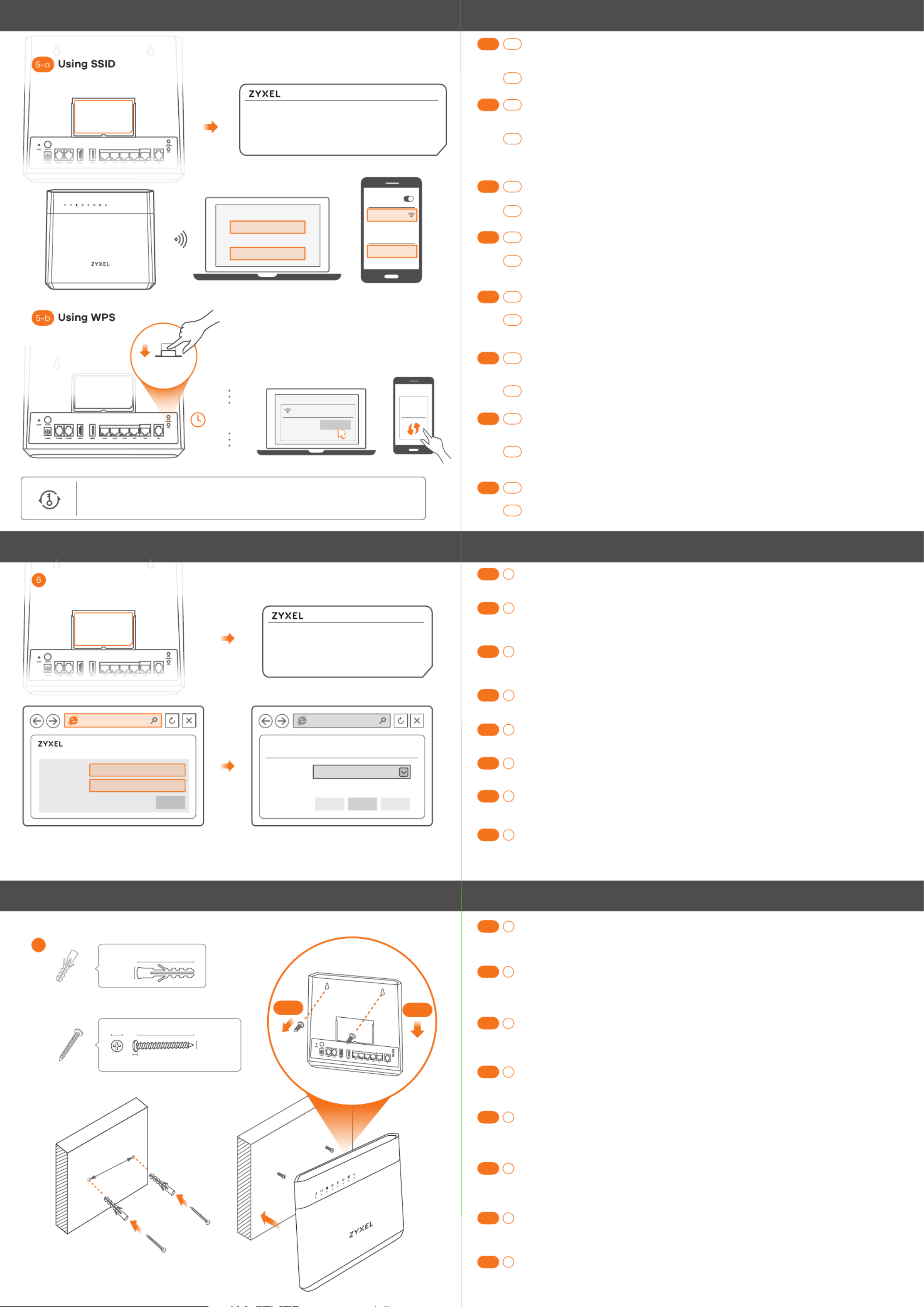
(Optional) Drill two holes on the wall at the distance of 130.8mm. Insert the screw anchors
and screws (not provided). Place the VMG8825-T50 so the wall mount holes line up with the
screws (1-a). Slide the VMG8825-T50 down gently to fix it into place (1-b).
1
EN
(Optional) Bohren Sie zwei Löcher im Abstand von 130.8mm in die Wand. Schieben Sie die
Dübel und Schrauben (nicht mitgeliefert) ein. Stellen Sie das VMG8825-T50 so auf, dass die
Bohrungen für die Wandmontage mit den Schrauben (1-a) übereinstimmen. Schieben Sie
das VMG8825-T50 vorsichtig nach unten, um es zu fixieren (1-b).
1
DE
(Option) Percez deux trous sur le mur espacés de 130.8mm. Insérez les chevilles et les vis
(non fournies). Placez le VMG8825-T50 de sorte que les trous de montage mural soient
alignés avec les vis (1-a). Faites glisser doucement le VMG8825-T50 pour le mettre en place
(1-b).
1
FR
(Opzionale) Praticare due fori sulla parete alla distanza di 130.8mm. Inserire i tasselli e le viti
(non in dotazione). Posizionare il VMG8825-T50 in modo che i fori di montaggio a parete
siano allineati con le viti (1-a). Far scorrere delicatamente il VMG8825-T50 verso il basso per
fissarlo in posizione (1-b).
1
IT
(Opcional) Perfore dos agujeros en la pared a una distancia de 130.8mm. Inserte los anclajes de
los tornillos y los tornillos (no incluidos). Coloque el VMG8825-T50 de forma que los orificios del
soporte queden alineados con los tornillos (1-a). Deslice suavemente el VMG8825-T50 hacia
abajo para que quede bien encajado (1-b).
1
ES
(Optioneel) Boor twee gaten in de muur op een afstand van 130.8mm van elkaar. Plaats de
pluggen en schroeven (niet meegeleverd). Plaats de VMG8825-T50 zo dat de montagegaten
in de muur op een lijn zitten met de schroeven (1-a). Schuif de VMG8825-T50 voorzichtig naar
beneden om hem vast te zetten (1-b).
1
NL
(Valinnainen) Poraa seinään kaksi reikää 130.8mm:n etäisyydelle toisistaan. Kiinnitä reikiin
ruuviankkurit ja ruuvit (eivät sisälly toimitukseen). Aseta VMG8825-T50 siten, että seinäki-
innikkeen reiät osuvat ruuveihin (1-a). Kiinnitä VMG8825-T50 paikalleen liu'uttamalla sitä
varovasti alaspäin (1-b).
1
FI
(Tillval) Borra två hål i väggen med 130.8mm mellanrum. Tryck in skruvankarna och
skruvarna (medföljer ej). Placera VMG8825-T50 så att väggmonteringshålen är i linje med
skruvarna (1-a). Skjut försiktigt in VMG8825-T50 så att den sitter fast (1-b).
1
SE
1-b
1-a
1
WiFi SSID: Zyxel_XXXX
Wireless Key: XXXXXXXXXX
Login Password: XXXXXXXXXX
Step 4 Wall Mounting (Optional)
2/2
130.8mm
Welcome to Quick Start Wizard
Time Zone
Next CloseBack
VMG8825-T50
Username
Password XXXXXXXX
admin
Login
192.168.1.1
6
6
DE
6
ES
6
FR
6
IT
6
6
NL
FI
6
SE
Open a web browser and go to http://192.168.1.1. Enter the default and User name (admin)
admin (on the device label), and then click . The Wizard runs. Follow Login Password Login
the Wizard prompts to complete the setup.
Öffnen Sie einen Webbrowser, und rufen Sie http://192.168.1.1 auf. Geben Sie den Standard
Benutzernamen (admin) Anmeldekennwort und das Admin (auf dem Etikett des Geräts)
ein und klicken Sie anschließend auf . Ein Assistent wird ausgeführt. Folgen Sie den Login
Anweisungen des Assistenten.
Abra un explorador web y vaya a http://192.168.1.1. Escriba el y Nombre de usuario (admin)
la de sesión admin (en la etiqueta del dispositivo), a continuación contraseña de inicio
haga clic en . Se abrirá un asistente. Siga las instrucciones del Iniciar sesión (Login)
asistente.
Ouvrez un navigateur Web et entrez l'adresse à http://192.168.1.1. Entrez le nom d'utilisateur
(admin) passe d'administrateur par défaut et le mot de (sur l'étiquette de l'appareil), puis
cliquez sur . Un assistant se lance. Suivez les instructions de l'assistant.Connexion (Login)
Aprire il browser web e andare a https://192.168.1.1. Immettere il nome utente predefinito
(admin) Login (sull’etichetta), quindi fare clic su . Viene lanciata una procedura guidata.
Seguire le indicazioni della procedura guidata.
Open een webbrowser en ga naar http://192.168.1.1. Voer de standaard Gebruikersnaam
(admin) login wachtwoord Login en admin (op het apparaat label) in en klik dan op . Er
wordt een wizard gestart. Volg de instructies van de wizard.
Avaa selain ja siirry osoitteeseen https://192.168.1.1.Kirjoita oletusarvoinen käyttäjätunnus
(admin) pääkäyttäjän salasana ja (laitteeseen kiinnitetyssä tarrassa) ja valitse sitten
Login (Kirjaudu). Apuohjelma on käynnissä. Seuraa apuohjelman antamia ohjeita.
Öppna en webbläsare och gå till http://192.168.1.1. Ange standardanv ändarnamn (admin)
och (på enhetens etikett), och klicka sedan på . administratörslösenord Login (inloggning)
En guide körs. Följ anvisnignarna i guiden.
5-a
5-b
EN
EN
5-a
5-b
DE
5-a
5-b
ES
5-a
5-b
FR
5-a
5-b
IT
5-a
5-b
NL
5-a
5-b
FI
5-a
5-b
SE
Use the and on the device label to connect wirelessly to the SSID Wireless Key
VMG8825-T50. On your smartphone or notebook, find this . Enter the to SSID Wireless Key
connect.
Press the button until the WPS LED blinks orange. Press the button on the client. WPS WPS
If the WPS method fails, use the SSID and wireless key to set up a WiFi connection.
Die und der WLAN Schlüssel befinden sich auf dem Etikett am Gerät. Suchen Sie diese SSID
SSID auf Ihrem Smartphone oder Notebook. Geben Sie den Schlüssel für die
WLAN-Verbindung ein.
Halten Sie die Taste gedrückt, bis die WPS LED orange blinkt. Drücken Sie die WPS WPS
Taste am Client-Gerät. Wenn die WPS Einrichtung fehlschlägt, benutzen Sie bitte für die
manuelle Einrichtung die SSID und den Wireless Key des Gerätes um eine WiFi-Verbindung
aufzubauen.
El y la contraseña inalambrica estan en la etiqueta del Dispositivo. En su smartphone SSID
o portátil, busque este . Escriba la contraseña de conexión inalámbrica para conectar.SSID
Pulse el botón hasta que el LED WPS parpadee en naranja. Pulse el botón en el WPS WPS
Cliente. Si el método WPS no funciona, siga No WPS como método.
Le et la clé WiFi se trouve sur l'étiquette au dos de l'équipement. Sur votre smartphone SSID
ou votre ordinateur portable, trouvez ce . Saisissez la clé sans fil pour vous connecter.SSID
Appuyer sur le bouton jusqu'à ce que la LED WPS clignote en orange. Appuyez sur le WPS
bouton de l'équipement client. Si la méthode WPS échoue, utilisez la méthode non WPS
WPS.
La e la chiave wireless sono scritti sull'etichetta del dispositivo. Trova questo sul SSID SSID
tuo smartphone o notebook. Immetti il codice Wireless per effettuare il collegamento.
Premere il pulsante fino a quando il LED lampeggia color arancio. Premere il pulsante WPS
WPS sul client. Se il metodo WPS non riesce, usare l’SSID e password per instaurare la
connessione WiFi.
De naam van het draadloze netwerk ( ) en bijbehorende wachtwoord staan op de label SSID
van het apparaat. Vind deze op jouw smartphone of notebook. Voer de Draadloze SSID
toegangscode in om te verbinden.
Druk de knop, tot de WPS LED oranje knippert. Druk de knop op de client. Als de WPS WPS
WPS-methode mislukt, voer dan de No WPS-methode uit.
Löydät langattoman verkon nimen ( ) ja salausavaimen laitteeseen liimatusta SSID
tarrassa. Etsi -tunnus älypuhelimessa tai kannettavassa tietokoneessa. Muodosta SSID
yhteys näppäilemällä langattoman verkon avain.
Paina WPS painiketta niin pitkään että merkkivalo alkaa vilkkumaan oranssina. Paina WPS
langattoman sovittimen painiketta. Jos asetusten määritys WPS-menetelmällä ei WPS
onnistu, määritä asetukset ilman WPS-toimintoa.
SSID SSID och trådlösa nyckeln finns på enhetens etikett. Hitta denna på din smarta
telefon eller bärbara dator. Ange den trådlösa nyckeln för att ansluta.
Tryck knappen till WPS LED blinkar orange. Tryck på klientens knapp. Om WPS WPS
WPS-metoden misslyckas, använd inte WPS-metoden.
Step 2 WiFi Connection
Step 3 Quick Start Wizard
SSID
Wireless Key
Zyxel_xxxx
XXXXXXXXXXXX
Wireless Key
Zyxel_xxxx
XXXXXXXXXXX
WiFi
WiFi
Zyxel_XXXX
Connect
More than 1 second
WPS
ON
WiFi
WPS
setup
Android Only
OR
OR
within
2 minutes
Orange Blinking - WPS process in progress
WiFi SSID: Zyxel_XXXX
Wireless Key: XXXXXXXXXX
Login Password: XXXXXXXX
Device
Label
Device
Label
x2
x2
30.75~32.75
4.00~4.15
2.0~2.3
7.5~8.0
Unit: mm
Unit: mm
32.0~38.0
6.5~7.5
Tapping Screw M4x30 mm
Product specificaties
| Merk: | ZyXEL |
| Categorie: | Router |
| Model: | VMG8825-T50K |
| Kleur van het product: | Wit |
| Gewicht: | 549 g |
| Breedte: | 220 mm |
| Diepte: | 75 mm |
| Hoogte: | 200 mm |
| LED-indicatoren: | LAN,Power,System,WAN,WLAN,WPS |
| Aan/uitschakelaar: | Ja |
| Wi-Fi-standaarden: | 802.11a,802.11b,802.11g,Wi-Fi 4 (802.11n),Wi-Fi 5 (802.11ac) |
| Stemcodecs: | G.168,G.711a,G.711u,G.722,G.726 |
| USB-poort: | Ja |
| Ethernet LAN: | Ja |
| Type stroombron: | AC |
| Meegeleverde kabels: | LAN (RJ-45),Phone (RJ-11) |
| Snelstartgids: | Ja |
| Inclusief AC-adapter: | Ja |
| Aantal USB 2.0-poorten: | 1 |
| Aantal Ethernet LAN (RJ-45)-poorten: | 4 |
| Certificering: | CE |
| SIM-kaartsleuf: | Nee |
| 3G/4G USB modem compatibiliteit: | Ja |
| Geheugenkaart slot(s): | Nee |
| RJ-11 ports kwantiteit: | 1 |
| Wifi-band: | Dual-band (2.4 GHz / 5 GHz) |
| Wifi-standaard: | Wi-Fi 5 (802.11ac) |
| WLAN gegevensoverdrachtsnelheid (max): | 2400 Mbit/s |
| WLAN gegevensoverdrachtsnelheid (eerste band): | 600 Mbit/s |
| WLAN gegevensoverdrachtsnelheid (tweede band): | 1733 Mbit/s |
| Interfacetype Ethernet LAN: | Gigabit Ethernet |
| Netwerkstandaard: | IEEE 802.11a,IEEE 802.11ac,IEEE 802.11b,IEEE 802.11g,IEEE 802.11n,IEEE 802.1D,IEEE 802.1Q |
| Ondersteunde beveiligingsalgoritmen: | SNMP,SNMPv2,SSH,WPA2,WPA2-AES,WPA2-PSK,WPA2-TKIP |
| Antennas quantity: | 7 |
| Temperatuur bij opslag: | -30 - 70 °C |
| Aantal poorten USB 3.2 Gen 1 (3.1 Gen 1) Type A: | 1 |
| Web-gebaseerd management: | Ja |
| Luchtvochtigheid bij opslag: | 10 - 95 procent |
| Reset button: | Ja |
| Ethernet WAN: | Ja |
| Firewall: | Ja |
| DoS aanval preventie: | Ja |
| Output current: | 2.5 A |
| Spanning: | 12 V |
| DHCP server: | Ja |
| Universal Plug and Play ( UPnP ): | Ja |
| Ophangsysteem voor aan de muur: | Ja |
| Ouderlijk toezicht: | Ja |
| Quality of Service (QoS): | Ja |
| Wifi Multimedia (WMM)/(WME): | Ja |
| DHCP client: | Ja |
| DSL WAN: | Ja |
| VoIP protocollen: | SIP |
| Type WAN-aansluiting: | RJ-45 |
| Bedrijfstemperatuur (T-T): | 0 - 40 °C |
| Relatieve vochtigheid in bedrijf (V-V): | 10 - 90 procent |
| Type product: | Router om neer te zetten |
| Aantal producten inbegrepen: | 1 stuk(s) |
| Code geharmoniseerd systeem (HS): | 85176990 |
| MU-MIMO-technologie: | Ja |
| Antenne-ontwerp: | Intern |
| VDSL: | Ja |
| ADSL: | Ja |
| Port forwarding: | Ja |
| USB delen: | Ja |
| VDSL2: | Ja |
Heb je hulp nodig?
Als je hulp nodig hebt met ZyXEL VMG8825-T50K stel dan hieronder een vraag en andere gebruikers zullen je antwoorden
Handleiding Router ZyXEL

31 Januari 2023

31 Januari 2023

31 Januari 2023

31 Januari 2023

31 Januari 2023

31 Januari 2023

31 Januari 2023

31 Januari 2023

20 Mei 2023

20 Mei 2023
Handleiding Router
- Router Bosch
- Router HP
- Router Samsung
- Router Xiaomi
- Router Huawei
- Router Asus
- Router AEG
- Router DeWalt
- Router Motorola
- Router Medion
- Router Nokia
- Router Siemens
- Router Topcom
- Router UPC
- Router VTech
- Router Acer
- Router Actiontec
- Router Airlive
- Router Alcatel
- Router Alfa
- Router Allied Telesis
- Router Allnet
- Router Anker
- Router Apple
- Router Arcadyan
- Router Arris
- Router AVM
- Router Barco
- Router Beafon
- Router Belkin
- Router BenQ
- Router Billion
- Router BT
- Router Buffalo
- Router D-Link
- Router Davolink
- Router Dell
- Router Devolo
- Router Digi
- Router Digiconnect
- Router Digitus
- Router Draytek
- Router Edimax
- Router Einhell
- Router Eminent
- Router Engenius
- Router Envivo
- Router Ezviz
- Router Festool
- Router Foscam
- Router Gembird
- Router Gigabyte
- Router Google
- Router Gude
- Router Hama
- Router Hercules
- Router Hikoki
- Router Hikvision
- Router Hitachi
- Router Holzmann
- Router ICIDU
- Router Kathrein
- Router Kogan
- Router Konig
- Router KPN
- Router Kyocera
- Router Lancom
- Router Leoxsys
- Router LevelOne
- Router Linksys
- Router Logilink
- Router Makita
- Router Manhattan
- Router Media-tech
- Router Mercku
- Router Metabo
- Router Mikrotik
- Router Milwaukee
- Router MSI
- Router Nec
- Router Nest
- Router Netgear
- Router Netis
- Router Patton
- Router PENTAGRAM
- Router Phicomm
- Router Powerplus
- Router Proximus
- Router QNAP
- Router Razer
- Router Renkforce
- Router Roland
- Router Sagem
- Router Sagemcom
- Router Schneider
- Router Sigma
- Router Silverline
- Router Sitecom
- Router Skil
- Router SMC
- Router Sonos
- Router Strong
- Router Sweex
- Router Synology
- Router T-com
- Router T-Mobile
- Router TCL
- Router Technicolor
- Router Tele 2
- Router Telstra
- Router Teltonika
- Router Tenda
- Router Thomson
- Router Thrustmaster
- Router Toolcraft
- Router TP Link
- Router Trendnet
- Router Trust
- Router Ubee
- Router United Telecom
- Router Verizon
- Router Vivanco
- Router Vodafone
- Router Western Digital
- Router Wisetiger
- Router Zebra
- Router Zolid
- Router Zoom
- Router ZTE
- Router Jung
- Router On Networks
- Router Clas Ohlson
- Router Black And Decker
- Router Rosewill
- Router Peak
- Router Ubiquiti Networks
- Router Conceptronic
- Router Cotech
- Router Atlona
- Router Hamlet
- Router Porter-Cable
- Router Techly
- Router SIIG
- Router 7inova
- Router AT&T
- Router Evolution
- Router Nilox
- Router Approx
- Router Milan
- Router Cisco
- Router Gefen
- Router 3Com
- Router Amped Wireless
- Router Comtrend
- Router CradlePoint
- Router Dovado
- Router Juniper
- Router Planet
- Router Intellinet
- Router Predator
- Router I-Tec
- Router NetComm
- Router Lindy
- Router IOGEAR
- Router Black Box
- Router IFM
- Router Totolink
- Router AJA
- Router Dahua Technology
- Router Mercusys
- Router Aruba
- Router Kasda
- Router Marshall Electronics
- Router Blackmagic Design
- Router ATen
- Router RGBlink
- Router RAVPower
- Router Hawking Technologies
- Router Kopul
- Router Nexxt
- Router Kraun
- Router LTS
- Router StarTech.com
- Router SPL
- Router Advantech
- Router Moxa
- Router Smart-AVI
- Router Eero
- Router Xantech
- Router Kramer
- Router KanexPro
- Router Intelix
- Router Blustream
- Router ModeCom
- Router Vimar
- Router Ocean Matrix
- Router Sixnet
- Router AVPro Edge
- Router Cudy
- Router F-Secure
- Router Digicom
- Router Sabrent
- Router AVMATRIX
- Router Readynet
- Router OneAccess
- Router Accelerated
- Router Nexaira
- Router FSR
- Router Alfatron
- Router Key Digital
- Router Cambium Networks
- Router Avenview
- Router BZBGear
- Router WyreStorm
- Router Rocstor
- Router Ruckus Wireless
- Router Mach Power
- Router MuxLab
- Router StarIink
- Router EXSYS
- Router Premiertek
- Router Bea-fon
- Router GL.iNet
- Router A-NeuVideo
- Router Shinybow
- Router Edgewater
- Router Atlantis Land
- Router Lantronix
- Router Lumantek
- Router Keenetic
- Router Starlink
- Router Keewifi
- Router Milesight
- Router PulseAudio
- Router Comprehensive
- Router Digitalinx
- Router Luxul
- Router DVDO
- Router Silentwind
- Router Keezel
- Router VigilLink
- Router Digital Forecast
Nieuwste handleidingen voor Router

30 Maart 2025

30 Maart 2025

29 Maart 2025

29 Maart 2025

29 Maart 2025

25 Februari 2025

20 Februari 2025

20 Februari 2025

20 Februari 2025

20 Februari 2025